
时间:2021-08-02 02:04:19 来源:www.win10xitong.com 作者:win10
你有没有在使用win10系统的时候遇到win10更新清理能清理吗的情况呢,今天有一位朋友就因为这个问题来向小编咨询。要是对于一些才接触win10系统的网友解决这个win10更新清理能清理吗的情况就很困难,我们其实完全可以慢慢来解决这个win10更新清理能清理吗的问题,小编也在查阅了相关的很多资料后,用这个流程:1.win10磁盘清理里的更新清理可以删除;首先需要在Windows10系统打开此电脑窗口,然后右键点击要清理的硬盘盘符,在弹出菜单中选择“属性”菜单项;2.然后在打开的硬盘属性窗口中,点击“磁盘清理”按钮就轻松加愉快的把这个问题处理好了。如果你遇到了win10更新清理能清理吗不知都该怎么办,那就再来看看下面小编的图文教程。
推荐系统下载:笔记本Win10专业版
具体步骤如下:
1.win10磁盘清理中的更新清理可以删除;首先,您需要在Windows10系统中打开此pc窗口,然后右键单击要清理的硬盘盘符,并在弹出菜单中选择“属性”菜单项;
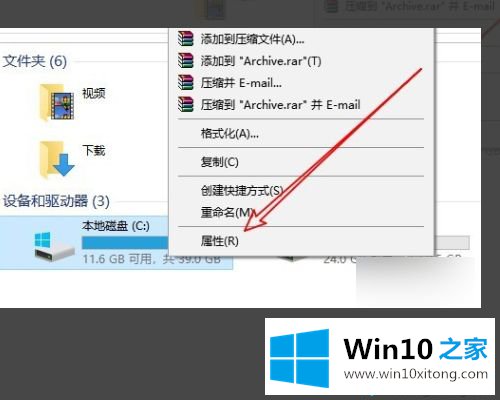
2.然后在打开的硬盘属性窗口中点击“磁盘清理”按钮;
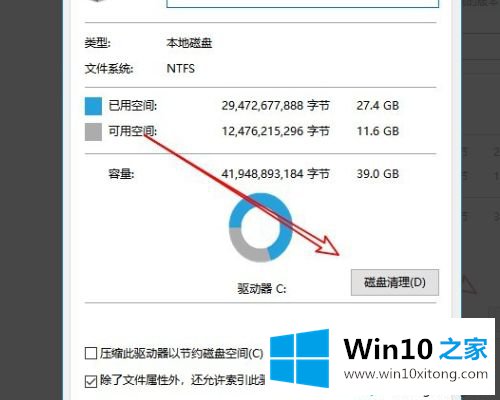
3.这将打开Windows10系统的磁盘清理窗口,在窗口中检查要清理的文件类型,最后点击确定按钮,自动清理选中的垃圾文件;
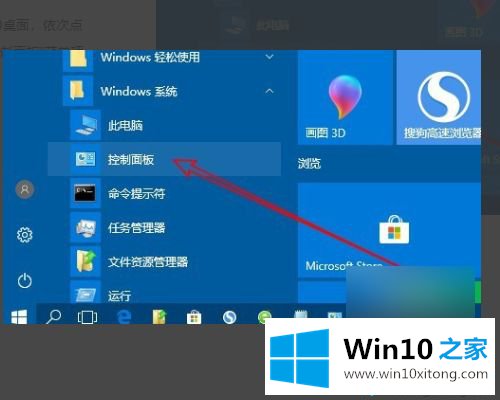
4.也可以在Windows10桌面上依次点击“开始/Windows系统/控制面板”菜单项;
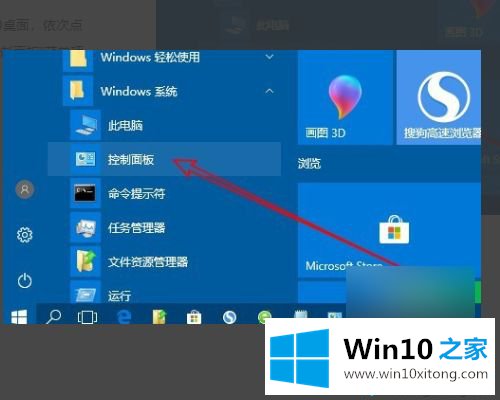
5.接下来,在打开的控制面板窗口中找到“管理工具”图标;
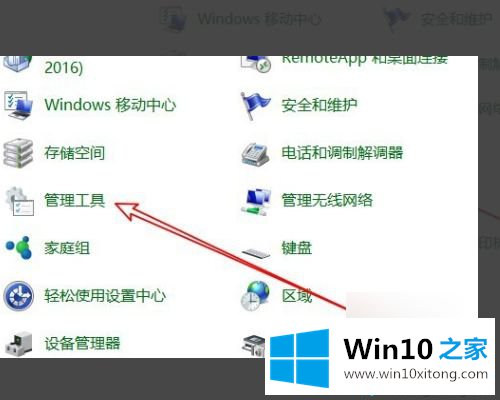
6.在打开的管理工具窗口中,点击“磁盘清理”图标,也可以快速打开磁盘清理工具。
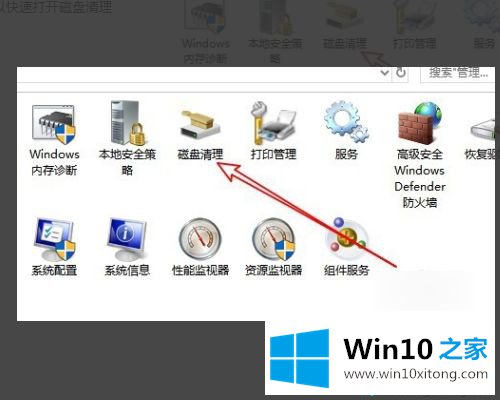
好了,这就是win10能不能清理干净的问题了。你学会了吗?希望这个教程对你有帮助。
好了,关于win10更新清理能清理吗的图文教程就是上面的内容了。本站还会每天发布很多关于windows系统的相关教程,同时也提供系统下载,请多多关注。